Zabbix 4 es la última versión. La nueva versión es compatible con php7, mysql 8, cifrado entre el host y los clientes, nuevo diseño gráfico, análisis de tendencias y muchos más. Con zabbix puede utilizar las herramientas zabbix_sender y zabbix_get para enviar cualquier tipo de datos al sistema zabbix y activar la alarma para cualquier valor. Con estas capacidades, Zabbix es programable y su monitoreo se limita a su creatividad y capacidad.
La instalación desde el repositorio de Zabbix es la forma más sencilla. Para realizar la configuración desde el archivo de origen, debe configurar compiladores y tomar decisiones sobre qué directorios y funciones se utilizan para su entorno. Los archivos del repositorio de Zabbix proporcionan todas las funciones habilitadas y listas para funcionar en un entorno para sus necesidades.
Entorno de instalación
Si tuvo la oportunidad de usar la configuración, seleccionamos xfce para el entorno de escritorio. Si no tiene el resto de los pasos de instalación, funcionará perfectamente incluso si tuviera un entorno de configuración mínimo, que es el entorno más limpio que puede encontrar para Debian.
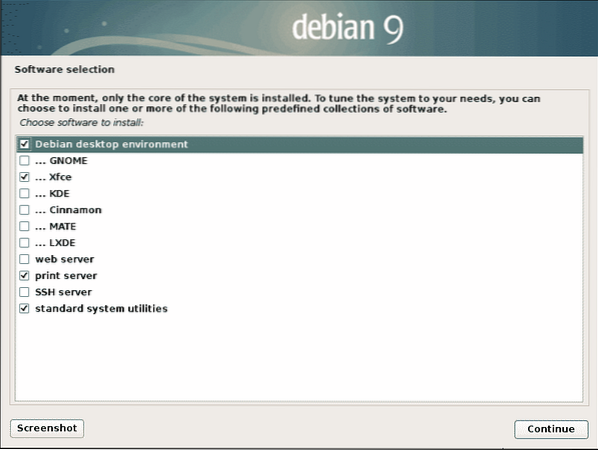
Seguridad primero!
Inicie sesión con el usuario raíz y agregue el usuario invitado al archivo de soders simple agregación.
Nombre de usuario TODOS = (TODOS: TODOS) TODOSEn el archivo de configuración / etc / sudoers
También puedes usar
# visudoPara editar directamente el archivo con el editor de texto predeterminado (nano en mi caso)
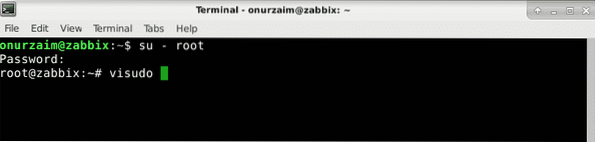
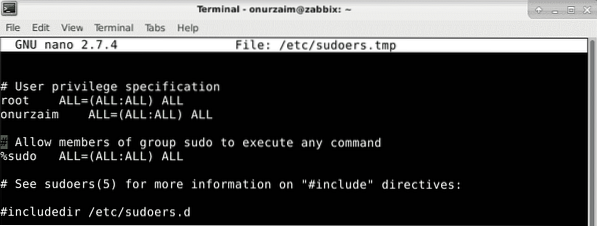
Instalar Mysql
Una vez que crea el usuario invitado y le da privilegios de root, podemos iniciar sesión con el usuario con
# su - nombre de usuarioy comience a agregar sudo delante de los comandos para enviar comandos raíz con control.
Instale Mysql con el siguiente comando
$ sudo apt-get install mysql-server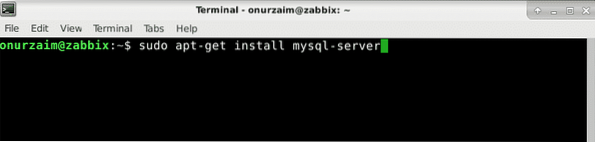
Presione 'Y' para descargar e instalar.
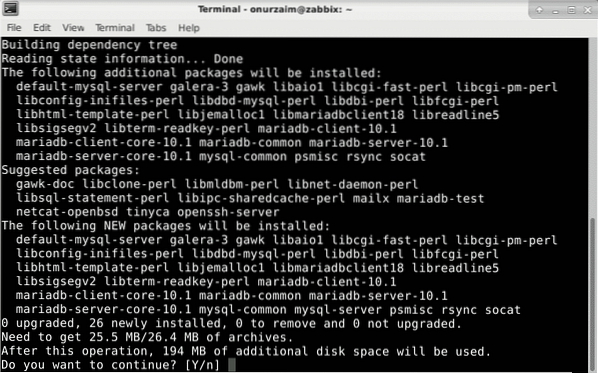
Inmediatamente después de la instalación, agregue mysql a la secuencia de inicio para que cuando el sistema se reinicie, su servidor mysql estará activo.
$ sudo systemctl enable mariadb$ sudo systemctl start mariadb

Puede probar si mysql está activo con el siguiente comando
# sudo mysql -urootDebería poder iniciar sesión en el servidor de la base de datos sin ingresar una contraseña.
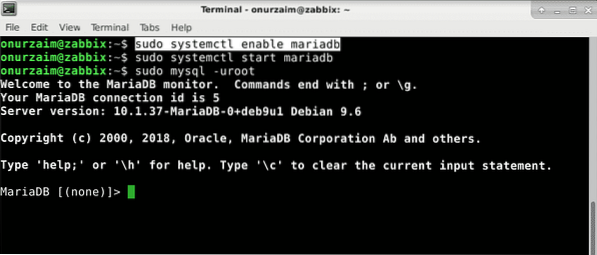
Escriba salir para cerrar sesión en el servidor
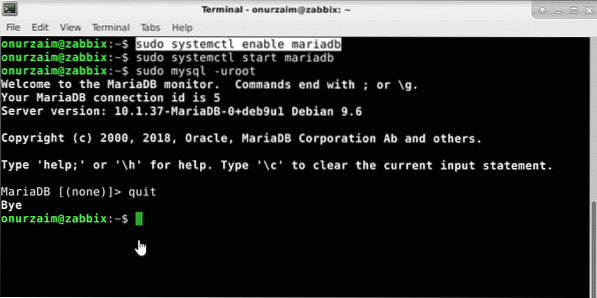
Instalar Zabbix desde el repositorio
Una vez finalizada la instalación del servidor de la base de datos podemos empezar a instalar la aplicación zabbix.
Descargue el paquete apt repo en el sistema
$ sudo wget https: // repositorio.zabbix.com / zabbix / 4.0 / debian / pool / main / z / zabbix-release /zabbix-release_4.0-2 + estirar_todos.debutante
$ sudo dpkg -i zabbix-release_4.0-2 + estirar_todos.debutante
actualización de $ sudo apt
Instalemos el servidor Zabbix y los paquetes frontales.
$ sudo apt install zabbix-server-mysql zabbix-frontend-php zabbix-agent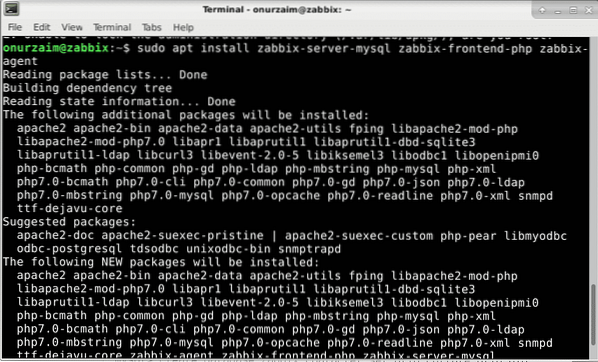
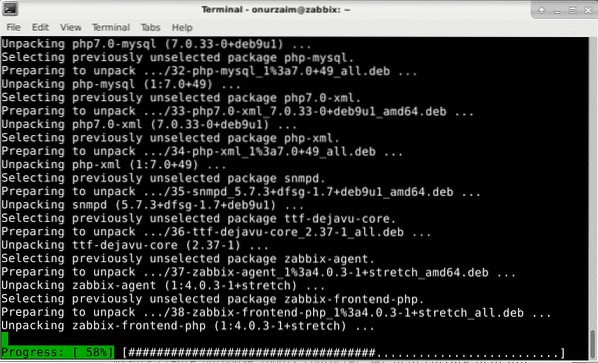
Agregar servicios Zabbix al inicio
Una vez que todos los paquetes estén instalados, habilite los servicios de Zabbix pero no comience todavía. Necesitamos modificaciones en el archivo de configuración.
$ sudo systemctl habilitar apache2$ sudo systemctl habilitar servidor zabbix
$ sudo systemctl habilitar zabbix-agent
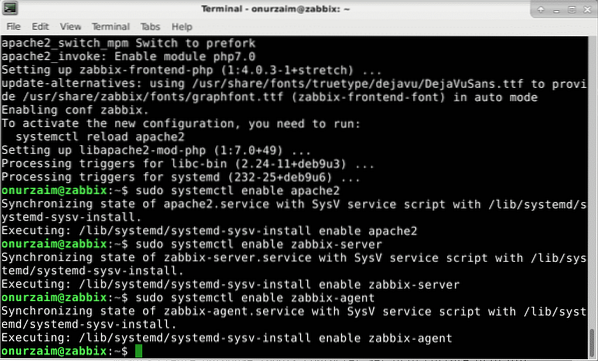
Cree bases de datos e implemente tablas de bases de datos Zabbix
Ahora es el momento de crear una base de datos para Zabbix. Tenga en cuenta que puede crear una base de datos con cualquier nombre y un usuario. Todo lo que necesita es reemplazar el valor apropiado con los comandos que proporcionamos a continuación.
En nuestro caso, recogeremos (todos distinguen entre mayúsculas y minúsculas)
Nombre de usuario: ZabbixContraseña: VerySecretPassword
Base de datos: Zabbix
Dirección de host: localhost
Creamos base de datos zabbix y usuario con usuario root de mysql
$ sudo mysql -uroot -pmysql> crear base de datos zabbix juego de caracteres utf8 cotejar utf8_bin;
mysql> concede todos los privilegios en zabbix.* a [correo electrónico protegido] identificado por
'VerySecretPassword';
mysql> salir;
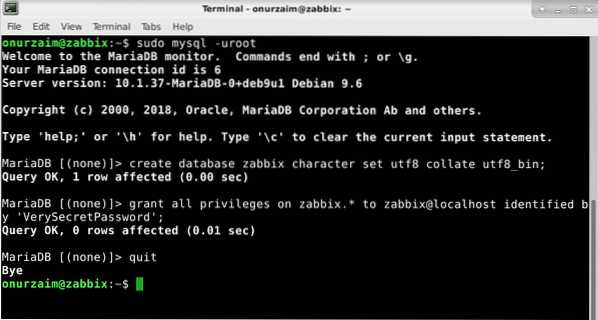
Después de crear la base de datos y los usuarios, creamos las tablas de la base de datos Zabbix en nuestra nueva base de datos con el siguiente comando
# zcat / usr / share / doc / zabbix-server-mysql * / create.sql.gz | mysql -uzabbix -p -B ZabbixIngrese la contraseña de su base de datos en el siguiente paso
VerySecretPasswordEl proceso puede tardar entre 1 y 10 minutos, según el rendimiento del servidor.

Configurar el servidor Zabbix
Para que nuestro servidor Zabbix se inicie y esté listo para el negocio, debemos definir los parámetros de la base de datos en zabbix_server.conf
$ sudo nano / etc / zabbix / zabbix_server.confDBHost = localhost
DBUser = zabbix
DBPassword = VerySecretPassword
DBName = zabbix
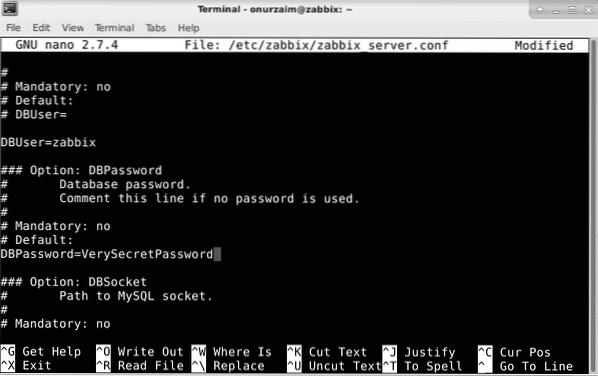
La zona horaria debe ingresarse en / etc / zabbix / apache.conf para no enfrentar ninguna inconsistencia relacionada con el tiempo en nuestro entorno. Además, este paso es imprescindible para un entorno sin errores. Si este parámetro no está configurado, la interfaz web de Zabbix nos advertirá cada vez. En mi caso, la zona horaria es Europa / Estambul.
Puede obtener una lista completa de las zonas horarias de PHP aquí.
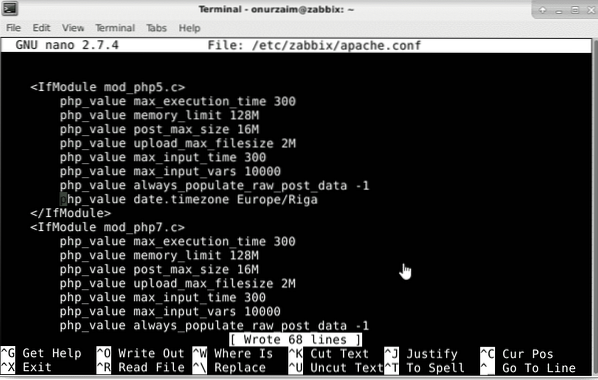
Tenga en cuenta también que hay segmentos php7 y php5 aquí. En nuestra configuración, se instaló php 7, por lo que se modificó la fecha de php_value.zona horaria en php7.El segmento c fue suficiente, pero recomendamos modificar php5 por problemas de compatibilidad.
Guarda el archivo.
Ahora detenga e inicie los servicios para que todos los cambios surtan efecto.
$ sudo systemctl reiniciar apache2 zabbix-server zabbix-agentConfiguración del servidor web
Ahora los servicios de base de datos y Zabbix están activos. Para verificar qué está pasando en nuestros sistemas, debemos configurar la interfaz web con soporte para mysql. Este es nuestro último paso antes de conectarnos y comenzar a verificar algunas estadísticas.
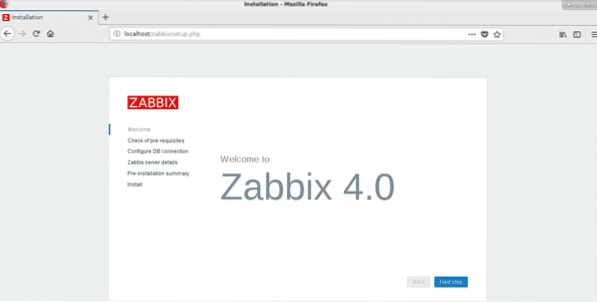
Pantalla de bienvenida.
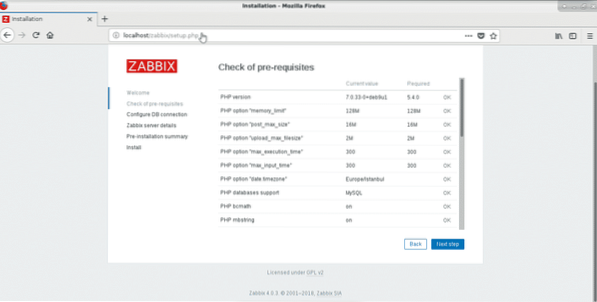
Comprueba si todo está bien con el color verde.
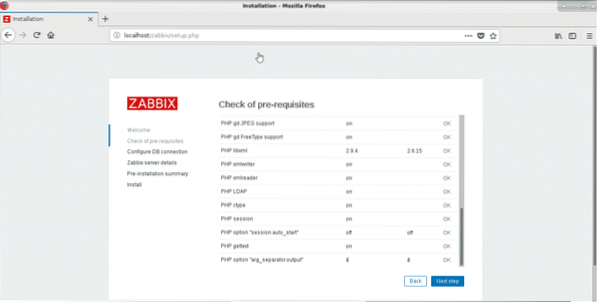
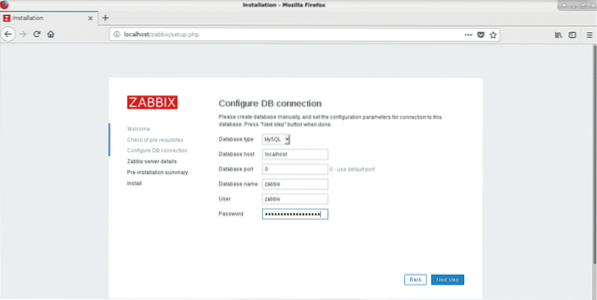
Definir el nombre de usuario y contraseña que definimos en la sección de configuración de la base de datos.
DBHost = localhostDBUser = zabbix
DBPassword = VerySecretPassword
DBName = zabbix
Puede definir el nombre del servidor Zabbix en este paso. Quieres que se llame algo así como torre de vigilancia o servidor de monitoreo, algo así también.
Nota: puede cambiar esta configuración desde
/ etc / zabbix / web / zabbix.conf.phpPuede cambiar el parámetro $ ZBX_SERVER_NAME en el archivo.
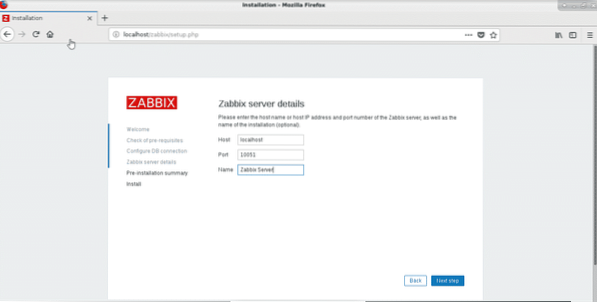
Verifique la configuración y presione Siguiente paso
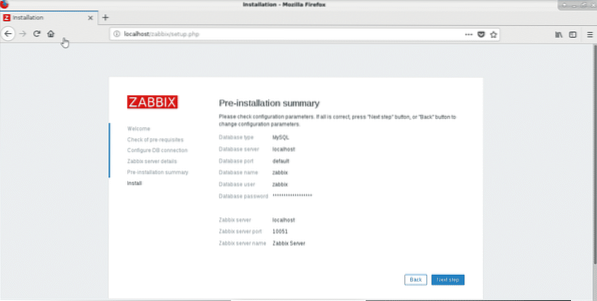
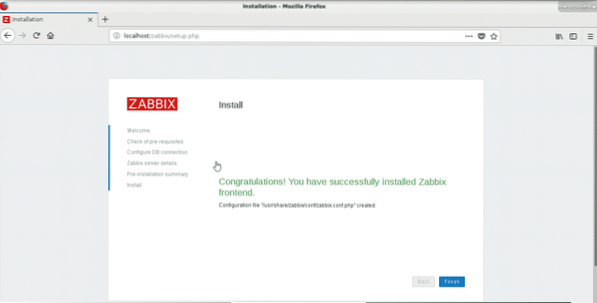
El nombre de usuario y la contraseña predeterminados son (distinguen entre mayúsculas y minúsculas)
Nombre de usuario: AdminContraseña: Zabbix
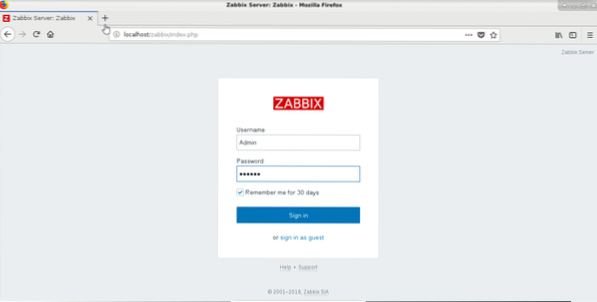
Ahora puedes consultar las estadísticas de tu sistema.
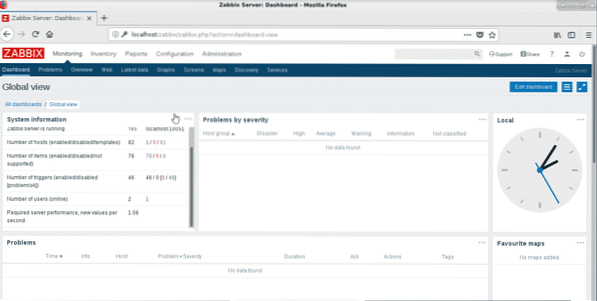
Vaya a Monitoreo -> Últimos datos
Y seleccione Zabbix Server de los grupos de hosts y verifique si las estadísticas están disponibles.
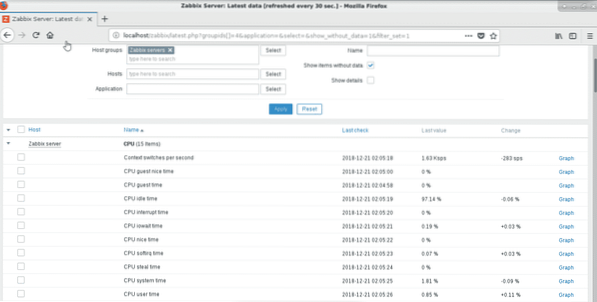
Conclusión
Hemos configurado el servidor de la base de datos al principio porque un sistema con paquetes ya instalados puede evitar cualquier versión o versión de mysql que queramos descargar debido a conflictos. También puede descargar el servidor mysql desde mysql.sitio com.
Más tarde continuamos con la instalación del paquete binario Zabbix y creamos la base de datos y el usuario. El siguiente paso fue configurar los archivos de configuración de Zabbix e instalar la interfaz web. En etapas posteriores, puede instalar SSL, modificar la configuración para un dominio web específico, proxy a través de nginx o ejecutar directamente desde nginx con php-fpm, actualizar PHP y cosas así. También puede deshabilitar el agente Zabbix para ahorrar espacio en la base de datos. Todo depende de ti.
Ahora puedes disfrutar de la monitorización con Zabbix. Que tenga un lindo día.
 Phenquestions
Phenquestions


